
Algunos usuarios de correo electrónico de AOL pueden encontrar que el correo de AOL no funciona en su iPhone o iPad como se esperaba. Por ejemplo, la aplicación de correo puede mostrar un mensaje de error "Error de cuenta:AOL" en la parte inferior, lo que indica que el correo de AOL no funciona, o tal vez simplemente ya no recibe correos electrónicos en su cuenta de AOL que está configurada en el iPhone o iPad. . También es posible que experimente algún problema con el correo de AOL que no puede verificar la cuenta.
Resolución de problemas cuando AOL Mail no funciona en iPhone o iPad
Cualquiera que sea la situación, existen varias soluciones posibles para este problema, así que comencemos a arreglar el correo electrónico de AOL en su iPhone o iPad para que la aplicación Mail vuelva a funcionar con su cuenta de AOL.
0:Confirmar inicio de sesión/contraseña correcta
Este es el paso cero porque no hace falta decirlo, pero asegúrese de que el nombre de usuario y la contraseña de su cuenta sean correctos. Puede verificar esto utilizando el inicio de sesión de correo de AOL.com en la web, por ejemplo. Si el inicio de sesión o la contraseña son incorrectos, el correo de AOL no funcionará como se esperaba en iPhone, iPad o cualquier dispositivo.
1:Espera un poco y vuelve a revisar el correo electrónico
A veces, simplemente esperar un poco e intentar revisar el correo electrónico nuevamente resuelve el problema, especialmente si es un problema temporal con el servidor de correo electrónico o con su conexión a Internet.
2:Apaga y vuelve a encender el iPhone
A veces, el simple hecho de apagar y volver a encender el iPhone o iPad resolverá problemas extraños, ya sea con el correo electrónico o de otro modo.
La forma más fácil de apagar un iPhone o iPad es mantener presionado el botón de ENCENDIDO y el botón de SUBIR VOLUMEN durante unos segundos, luego deslizar el dedo para apagar. Espere unos momentos, luego mantenga presionado el botón de ENCENDIDO nuevamente para volver a encender el iPhone o iPad.
Vuelve a la aplicación Mail e inténtalo de nuevo.
3:¿Recibe mensajes de "Error de cuenta:AOL", contraseña o errores de inicio de sesión? Eliminar y volver a agregar la cuenta de AOL
Si ve un mensaje persistente de "Error de cuenta:AOL" en la parte inferior de la aplicación Mail, o errores de verificación, y sabe con certeza que la dirección de correo electrónico y la contraseña son correctas, elimine la cuenta del iPhone o iPad y vuelva -agregarlo nuevamente debería resolver este problema.
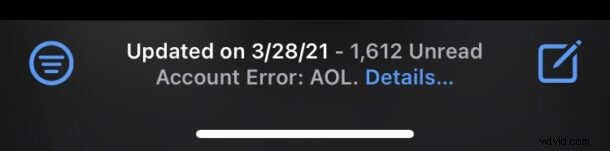
La forma más fácil de hacerlo es haciendo lo siguiente:
- Abra la aplicación "Configuración" en iPhone o iPad
- Ir a "Correo"
- Toca la cuenta de AOL, luego toca "Eliminar cuenta"
- Ahora vuelve a la configuración de correo y toca "Agregar cuenta"
- Elija "AOL" e inicie sesión y autentíquese con la cuenta de dirección de correo electrónico de AOL que desea agregar al iPhone o iPad
- Vuelva a revisar la bandeja de entrada del correo electrónico de AOL en la aplicación Mail, debería funcionar bien ahora
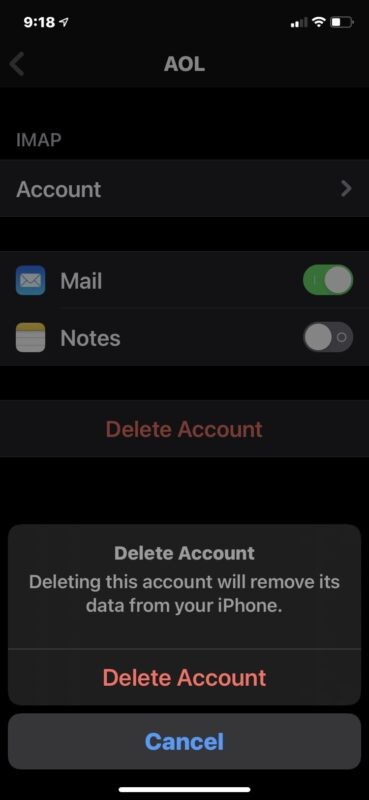
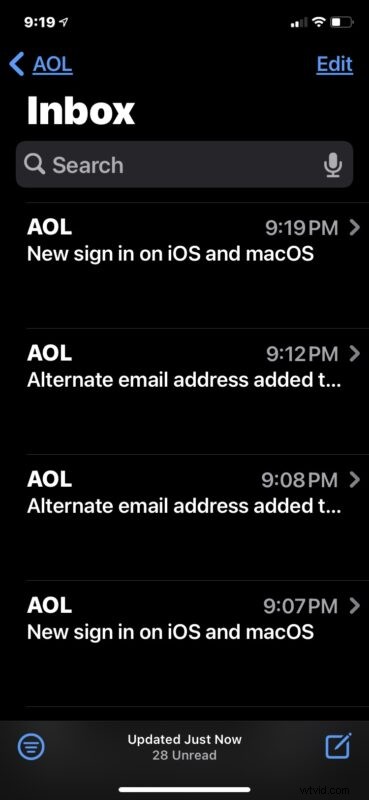
Puede ver tutoriales completos sobre cómo eliminar una cuenta de correo electrónico de iPhone o iPad y cómo agregar una cuenta de correo electrónico de AOL a iPhone o iPad si es necesario.
4:Usa la aplicación AOL
Otra opción es usar la aplicación AOL para iPhone o iPad para acceder al correo electrónico de AOL.com desde el dispositivo.
Puede obtener la aplicación de correo electrónico de AOL en App Store aquí.
–
¿Funcionaron las soluciones anteriores para que su cuenta de correo electrónico de AOL volviera a funcionar en su iPhone o iPad? ¿Encontraste otra solución? Háganos saber sus experiencias en los comentarios a continuación.
